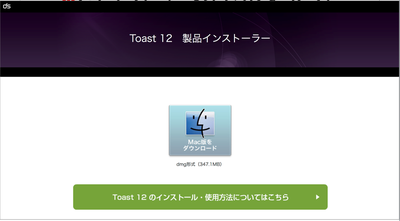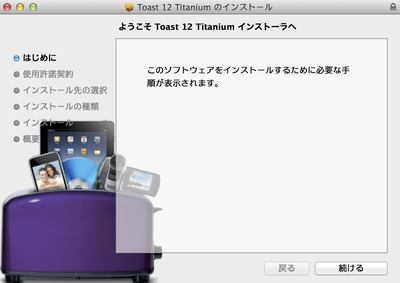お知らせ
障害情報
- トップ >
- 作成したムービーを共有する >
- オーサリングソフトを活用する(DVDを作成する) >
- 【オーサリングソフトのご紹介】Toast(Mac版)について
【オーサリングソフトのご紹介】Toast(Mac版)について
作成したムービーをDVDにしたい場合には、別途オーサリングソフトが必要になります。
フォトシネマのMac版をご利用のユーザー様にはオーサリングソフト「Toast 15 Titanium(ダウンロード版)」を
ご紹介していますので、よろしければぜひご活用ください。
※無償提供ではございません。ご利用いただくには専用ページよりご購入いただく必要がございます。
※Mac専用ソフトとなり、フォトシネマMac版をご利用のユーザー様を対象としてご紹介しています。
【Toast 15 Titaniumの購入方法】
DSストアにてご用意しているToast 15 Titanium製品サイトへアクセスし、購入手続きを行なってください。
<Toast 15 Titanium製品サイト>
購入ページは、マイページサービス(※フォトシネマMac版を製品登録されたデジタルステージIDでログイン)の
トップページ下部に表示されている、専用バナーからアクセスしていただくことも可能です。
【Toast 15 Titaniumのインストーラーのダウンロード方法】
購入手続きが完了すると、製品のダウンロード・ご利用に必要な情報が記載されたメールが送信されます。
<メール情報>
■送信元メールアドレス:shop@digitalstage.jp
■メール件名:【重要】Toast 15 Titanium インストール方法のご案内
上記メールに記載されたダウンロードページへアクセスしていただくと、以下のダウンロードページが表示されます。
「Mac版をダウンロード」ボタンをクリックし、Toast 15 Titaniumのインストーラーをデスクトップ等のわかりやすい場所にダウンロード保存してください。
※以下のダウンロードページ画面/インストール画面はToast 12 Titanium版となりますが、
Toast 15 Titanium版においても画面は同じです。
インストーラーを起動すると以下の画面が表示されます。
「続ける」より、画面に従いインストールを完了させてください。
インストール後、初回起動時にライセンス認証画面が表示されますので、DSストアよりお送りしたメールに記載されている20桁のシリアル番号を入力し、ライセンス認証を行いご利用ください。
Toast 15 Titaniumのインストールやライセンス認証、また各種設定に関しまして、デジタルステージではサポートを行っておりません。ご不明な点がございましたら、Toastの各種ヘルプページをご利用ください。
■Toast 12 Titanium ラーニングセンター
//docs.roxio.com/help/toast/v12/titanium/jp/help-center/index.html
■よくあるお問い合わせ
//howto.corel.com/ja/roxio?family=roxio&uselang=ja
| < コラボページの画面概要と操作方法(コラボ参 ... | ムービー全体の設定をする > |
Copyright (c) digitalstage inc. All Rights Reserved.